Megjegyzés: A reakciók csak az új Yammer.
A reakciók mostantól sokféle érzelmek kifejezését teszik lehetővé Yammer. Ezzel egy időben a reakciók lehetővé teszik, hogy árnyalt betekintésekben legyen, hogy munkatársai milyen érzéseket keltsen az Ön által kiadott tartalommal kapcsolatban.
Megjegyzés: Mostantól kiválaszthatja a tónusát a Like és a Thank kézreakciókhoz. További információt a Változatos arcszínek használata Yammer reakciókhoz.
A reakciók segítenek a vezetőknek és a közösségi vezetőknek azonosítani a szervezeten belül a mélyebb érdeklődési szinteket generáló tartalomtípusokat.
Az alábbi reakciók érhetők el a Yammer:
 |
 |
 |
 |
 |
 |
|
Like |
szerelem |
Sivad |
Megünneplik |
Köszönjük! |
Sad |
-
Tetszik: A felfelé mutató hüvelykujj a beszélgetés alapértelmezett műveleteleme. Ez a reagálás lehetővé teszi, hogy gyorsan reagáljon egy beszélgetésindítóra vagy egy önnek tetsszető megjegyzésre.
-
szerelem: Ez a reagálás lehetővé teszi, hogy kifejezze magát a beszélgetés kezdőinek vagy az Ön által mélyen megszemélyesült üzenetekneka felolvasáskor. Néhány példa arra, hogy mikor lehet használni ezt a reagálást:
-
Beszélgetések a munka és a magánélet közötti egyensúly fontosságáról
-
Mélyen beleértő beszélgetések egy önnek tetsző témáról
-
-
2010: Ez a reagálás lehetővé teszi, hogy kifejezze magát a viccesnek talált bejegyzésekben vagy üzenetekben. Példa arra, hogy mikor használható ez a reagálás:
-
Egy munkatársa megoszt egy vicces videót vagy GIF-et
-
-
Ünnepelje meg:ez a reagálás lehetővé teszi, hogy kifejezze magát, amikor egy munkatárs személyes vagy szakmai mérföldkövét vagy csapatának elért mérföldkövét ünnepeli. Néhány példa arra, hogy mikor lehet használni ezt a reagálást:
-
Új funkció vagy új funkció elindítása az iparágban
-
Egy munkatárs, aki egy személyes mérföldkőnek számító köszöntő új gyermeket ünnepel, megnősül, előléptetnek
-
-
Köszönjük: Yammer a nagyhatalom abban rejlik, hogy hogyan lehet felhasználni azt, hogy adatokat keressen az egynél több fokkal távolodó személyektől. Ezzel a reagálással kifejezheti megbecsülését és megbecsülését egy személy vagy helyzet iránt. Néhány példa arra, hogy mikor lehet használni ezt a reagálást:
-
Egy munkatárs válaszol az Ön információ- vagy erőforrás-kérésre.
-
Egy munkatárs teszi közzé a bejegyzést arról, hogy a pereceket péntekre kell behozni.
-
-
szomorú:Ez a reagálás lehetővé teszi, hogy kifejezze a helyzetét nehéz időkben, vagy kifejezze a helyzetet. Néhány példa arra, hogy mikor lehet használni ezt a reagálást:
-
Egy munkatárs, aki egy szeretteinek elvesztéséről beszél
-
Egy munkatársa elhagyja a szervezetet
-
Reagálás beszélgetésekre
-
Ha reagálni szeretne egy beszélgetésindítóra vagy megjegyzésre, mutasson a Tetszik effektusra, és válasszon egy reagálást.
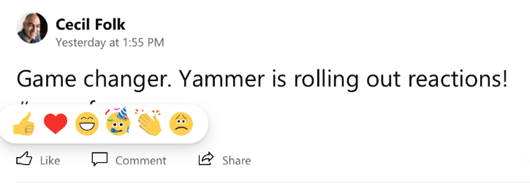
-
A legnépszerűbb reakciók a beszélgetésindító jobb alsó részén vagy a megjegyzés jobb felső részén jelennek meg.
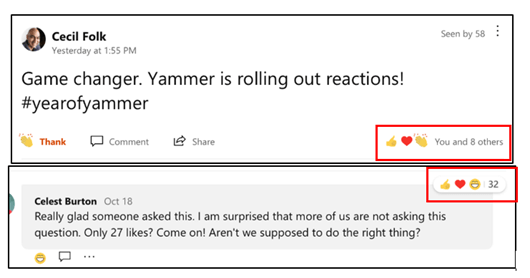
-
Egy bejegyzésen vagy megjegyzésen csak egy reagálást hagyhat.
A reagálás eltávolítása vagy módosítása
-
A reagálást úgy módosíthatja, hogy az aktuális reagálás fölé húzza az egérmutatót, és válasszon egy másikat.
-
A reagálás eltávolításához kattintson az aktuális reagálásra.
Hogyan láthatja, hogy ki reagált egy bejegyzésre vagy megjegyzésre?
-
Ha meg tudja tudni, hogy ki reagált, kattintson a bejegyzés jobb alsó részén vagy a megjegyzés jobb felső részén látható ikonokra vagy a számra.
-
2. Ekkor megnyílik egy párbeszédpanel, amely tetején minden reagáláshoz fülek jelennek meg. A fülre kattintva láthatja, hogy ki használta az adott reagálást a bejegyzésben.
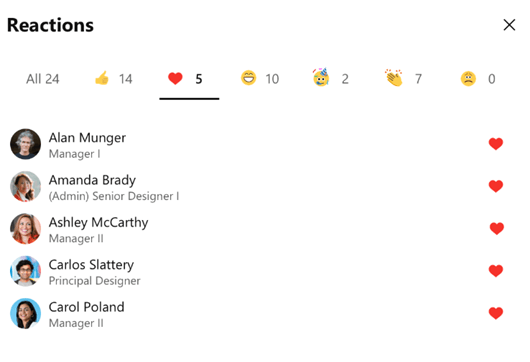
Reagálás beszélgetésekre
-
Ha reagálni szeretne egy bejegyzésre vagy megjegyzésre, nyomja le hosszan a Like ikont, és válasszon egy reagálást.
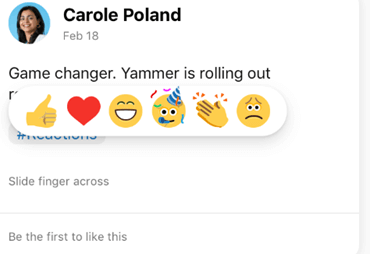
-
A legnépszerűbb reakciók a bejegyzés alján vagy a megjegyzés jobb felső részén jelennek meg.
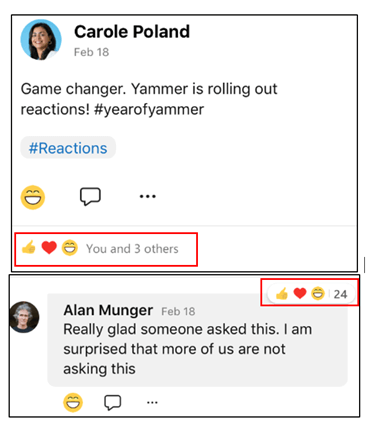
A reagálás eltávolítása vagy módosítása
-
A reagálást úgy módosíthatja, hogy hosszan nyomja le az aktuális reagálást, és válasszon egy másikat.
-
A reagálás eltávolításához koppintson az aktuális reagálásra.
Hogyan láthatja, hogy ki reagált egy bejegyzésre vagy megjegyzésre?
-
Ha meg szeretnék tudni, hogy ki reagált, koppintson a bejegyzés alján vagy jobb felső részén látható ikonokra vagy a számra.
-
A lapok felfelé csúsznak, a reagálások tetején pedig fülek jelennek meg. Koppintással láthatja, hogy ki használta az adott reagálást a bejegyzésben.
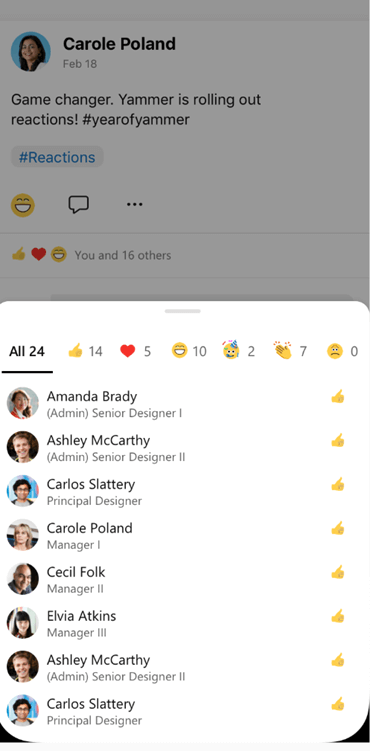
Gyakori kérdések
K: Elérhető ez a funkció a klasszikus Yammer felhasználói élményben?
A: Nem, ez a funkció csak az új felhasználói Yammer érhető el. A klasszikus felhasználói élményben csak a beszélgetésekre vagy válaszokra adott válaszok teljes számát láthatja, de nem láthatja, hogy milyen reakciókat használtak. A teljes reagálási élmény érdekében be kell jelentkeznie az új Yammer.
K: Elérhető ez a szolgáltatás mobilon?
A: Igen, ez a felhasználói élmény iOS és Android rendszeren egyaránt elérhető. Az Outlook Web Application, a Microsoft Teams és a Microsoft SharePoint integrációja során is elérhető.
Lásd még
Szavazások, dicséret, hirdetmények és kérdések létrehozása a Yammerben










